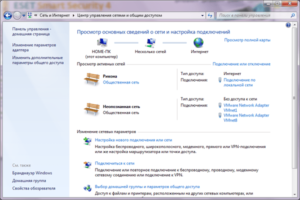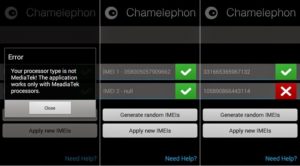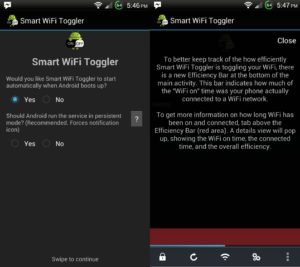Как убрать автоматическое подключение интернета
Запрет автоматического подключения к сети Wi-Fi на системах Windows 7 и 10
Компания Microsoft всегда очень внимательна к пользователям их софта, поэтому старается сделать использование программ и приложений практичней. Одним из таких удобств является возможность автоматического подключения к Сети. Эта функция встроена на седьмой, восьмой и десятой версии Windows. Если компьютер или устройство на платформе Android один раз было подключено к Сети, то оно запомнит ее, и в следующий раз соединение пройдет автоматически. Но существует ряд причин, по которым требуется выключать автоматическое подключение к Wi-Fi.
Причины отключения безотчетного подключения к Интернету
Важно помнить, что все сетевые соединения в общественных заведения, таких как пиццерии, кофейни, рестораны, а тем более на вокзалах, имеют очень низкую защиту. Поэтому, если на устройстве не установлен мощный брандмауэр, тогда желательно выключение такой функции, ведь такие сети — это самая легкая мишень для хакеров. Безопасное включение функции автоподключения возможно только на домашнем компьютере или в случае с использованием домашней проверенной сети.
Обратите внимание! Отключить в устройстве автоматическое соединение с ненужной или непроверенной сетью можно вручную, но лучше сразу настроить подключение к конкретным сетям. Это возможно на трех версиях Виндовс: семерке, восьмерке и последней десятке.
Описание настройки запрета автоматического доступа к Wi-Fi
Существует один универсальный способ отключения безотчетного соединения, который подходит для любой версии Windows. При этом разрядность системы X-WIN32 или 64X значения не имеет, а также известный сетевой протокол PPPoE здесь не задействуется. Они не имеют кардинальных отличий и в целом у них одинаковая структура. Отличается только алгоритм действий в зависимости от той или иной платформы и версии.
Стандартный метод подразумевает отключение данной функции при первом подключении к новой версии.
Следует обратить внимание на то, есть ли галочка на функции автоматического подключения. Если стоит, то в следующий раз устройство будет подключаться автоматически без ввода пароля, а если ее снять, то достаточно просто будет нажать на клавишу «Подключиться», чтобы наладить интернет-соединение.
Обратите внимание! Если уже было подключение, а галочку не сняли, то можно нажать левой кнопкой мышки на значок сети в правом нижнем углу монитора, выбрать ненужную сеть из списка и снять ее. Это работает в уже перечисленных версиях Виндовс и 10 в том числе.
Также на Windows 10 отключение автосоединения возможно через окно параметров. Достаточно выполнить ряд действий:
Важно! Если опция уже отключена, но все равно происходит безотчетное соединение, то просто нужно перезагрузить ПК после совершенных действий, описанных выше.
Выключение автоматического подключения к сетям на платформе Windows 8
В этой версии системы достаточно двух несложных действий для отключения такой функции. Первый шаг — снова обратить внимание на нижний правый угол экрана и выбрать значок беспроводной сети рядом с часами. Он напоминает антенну с волнами, которые увеличиваются. Также можно использовать приложение Cham, в настройках которого выбрать «Сеть». Второй шаг — выбрать выключение интернет-соединения. Есть еще возможность «забыть» сеть, чтобы непосредственно удалить ненужный профиль Wi-Fi.
Как отключить автоотключение Интернета на Windows 7
Чтобы решить проблему автоматического подключения к Сети на 7 версии платформы или сделать автовыключение, следует сначала перейти в панель управления системой через меню Пуск. Далее нужно выбрать раздел Интернета и перейти в центр управления сетями и общим доступом. Там выбрать параметр изменения настроек адаптера, который отображается в левой стороне панели, и найти нужную версию для выключения функции. Нажав на нее правой кнопкой мышки, рекомендуется выбрать ее свойства. В окне свойств подключения перейти на вкладку аутентификации и снять галочку с параметра запоминания учетных данных для конкретного подключения при каждом соединении. После этого можно закрыть все окна.
Отключение автоматического присоединения в сетевых подключениях:
Обратите внимание! Этот способ наиболее быстрый и поэтому удобный.
Отключение автоподключения на платформах Android
На мобильных устройствах наличие такой функции не особо удобно, ведь когда телефон постоянно переключается между точками доступа, это сопровождается постоянными уведомлениями на экране, в связи с чем могут возникнуть неполадки. Как отключить автоматическое подключение к сети Wi-Fi в таком случае? Лучше всего настроить запрет для автоматического доступа в Интернет на мобильном устройстве и заставить его забыть о ненужных. Чтобы сделать это, нужно перейти в настройки через меню или опустив шторку вверху экрана. Найти параметр Wi-Fi и открыть в нем сохраненные сети. Появится список всех вариантов, к которым уже хотя бы один раз осуществлялось подключение. Выбрав необходимую, можно удалить ее из списка, и устройство больше не будет к ней автоматически подключаться.
Обратите внимание! Можно отключить постоянные уведомления об открытых, но не проверенных версиях. Достаточно перейти в расширенные настройки через меню телефона и отключить параметр оповещения или общедоступных, сняв галочку или передвинув ползунок.
Публичные общедоступные источники придется отключать только вручную, что очень неудобно. Лучше всего использовать приложение Smart Wi-Fi Toggler. Оно бесплатное в магазине Google. Ценность этой программы в том, что она строит виртуальную схему всех мест, в которые часто приходит владелец и, соответственно, анализирует используемые варианты подключения к Интернету. Анализируя данные геолокации и количество подключений к определенным сетям, этот софт просчитывает, где нужно переключаться на мобильную сеть, а где можно использовать доступную в радиусе действий. Как следствие, приложение самостоятельно будет переключаться между Wi-Fi или 3G, согласно требованиям владельца, и не вынуждая его делать это вручную.
Важно! Полезной функцией утилита является экономия батареи, так как не нужно постоянно сканировать пространство вокруг для поиска сети. Настройки программы сведены до минимума. Достаточно дать положительный ответ при установке и использовать программу в автоматическом режиме.
Метод отключения автоподключения при помощи командной строки
На платформах Windows этот способ немного сложнее, чем вышеописанные, но иногда приходится прибегнуть к нему. Главное — соблюдать последовательность действий. Для начала нужно открыть командную строку. Это можно сделать, нажав правой клавишей мыши на панели Пуск или использовать комбинацию клавиш Windows + Х. Далее выбрать «Администратор». Возможно английское название строки — Windows PowerShell. Потом нужно ввести команду Netsh Wlan Show Profiles и нажать Enter. Лучше посмотреть точное название сети, для которой нужно выключить безотчетное соединение, и повторно ввести команду, добавив имя сети — Netsh Wlan Show Profile «имя», снова нажать Enter. Имя нужно заменить на название конкретной версии, например, Netsh Wlan Show Profile «Roshki5463$». После этого появится режим подключения.
Чтобы настроить запрет на автоматическое подключение, нужно ввести команду Netsh Wlan Set Profileparameter Name=»имя сети» Connectionmode=manual и нажать на Enter. И снова обратить внимание, что имя сети необходимо заменить на нужное название, к примеру, Netsh Wlan Show Profile «Roshki5463$» Connectionmode=manual. После этого можно закрыть окно. Компьютер не будет автоматически соединяться с указанной сетью.
Все перечисленные методы достаточно удобны и понятны для простых пользователей, так как автоматическая настройка подключения к Сети сразу установлена на платформах Виндовс. Это неудобно даже при включении компьютера, поскольку сразу замедляет загрузку. Зачатую именно для таких случаев разработаны способы отключения такой функции, а также чтобы осуществлять контроль над подключением к общедоступным или домашним сетям Wi-Fi.
Как отключить автоматическое подключение к интернету?
В числе самых полезных функций ОС Windows — обеспечение автоматического подключения компьютера к интернету (при наличии для этого технической возможности, разумеется). Но при всей востребованности данной опции в ряде случаев возникает необходимость ее отключить. Как это сделать?
Функция автоматического подключения к интернету может быть реализована в ОС в двух основных вариантах:
При этом если в операционной системе автоматическое подключение к сети настроено хотя бы посредством одного из указанных методов, то задействовать другой обычно нет необходимости. В этом смысле они «взаимоисключающие», и их можно рассматривать как независимые схемы.
Деактивация автоматического подключения к интернету будет предполагать выставление в операционной системе настроек на отказ от использования первого либо второго способа соединения компьютера с сетью.
Исследуем, таким образом, для начала то, как отключить автоматическое подключение к интернету, которое функционирует при работе автономных алгоритмов ОС, обеспечивающих постоянно работающее Ethernet- или Wi-Fi-соединение через сетевую карту.
Как отключить постоянно работающее соединение?
Основной принцип рассматриваемой схемы в том, что компьютер с помощью проводного или беспроводного интерфейса подключается к устройству, обеспечивающему связь со стабильно работающим каналом интернета. Таковым может быть:
Основной аппаратный компонент ПК, который задействуется в отмеченных схемах, — сетевая карта (проводная либо оснащенная Wi-Fi-модулем). ОС, обнаружив, что соответствующий адаптер может подключаться к постоянно работающему интернет-каналу, устанавливает системные настройки, обеспечивающие автоматическое соединение компьютера с сетью. В данном случае — локальной или LAN, которая за счет ресурсов провайдера подключается к интернет-шлюзу.
Деактивация автономного соединения ПК с сетью, которое функционирует на базе Wi-Fi-технологии, осуществляется довольно просто. Следует открыть список беспроводных сетей, нажав на значок, находящийся в правом нижнем углу интерфейса ОС — рядом с часами. Выглядит он так:
Нужно будет выбрать ту сеть, к которой на текущий момент подключен ПК, найти галочку напротив опции «Подключаться автоматически» и снять ее. После этого соединять компьютер с интернетом через Wi-Fi можно вручную. При этом операционная система при соответствующих подключениях иногда станет запрашивать у пользователя разрешение на то, чтобы соединяться с сетью автоматически. Соответствующую опцию при желании допустимо установить также самостоятельно — через тот же самый интерфейс управления беспроводными сетями.
Если ПК подключен к постоянно работающему интернет-каналу посредством Ethernet-кабеля, то деактивация автоматического соединения с сетью в этом случае будет осуществляться по иным принципам. Дело в том, что в интерфейсах операционной системы, доступных пользователю, не предусмотрено решений, которые бы позволили прямо запрещать компьютеру автоматически выходить в сеть при использовании проводного соединения — в отличие от сценария с Wi-Fi.
Поэтому решать рассматриваемую задачу придется «аппаратными» методами. А именно — посредством деактивации собственно того устройства, что задействуется компьютером для автоматического подключения к интернету — сетевой карты. Необходимо войти в «Панель управления», затем выбрать «Система и безопасность», после — «Система», «Диспетчер устройств».
В списке девайсов нужно будет найти сетевую карту. Она, скорее всего, располагается на вкладке «Сетевые адаптеры». После этого следует нажать на названии устройства правой кнопкой мыши и выбрать пункт «Отключить».
Стоит иметь в виду, что ОС при деактивированной сетевой карте не сможет обеспечивать соединение с интернетом в принципе, пока пользователь вновь не включит девайс — также через «Диспетчер устройств». Но как только сетевая карта будет задействована, ОС осуществит соединение с онлайном сразу же (при условии, разумеется, что к ПК будет подключен кабель от провайдера или маршрутизатора).
Задачу можно решить и проще — просто вынув кабель, идущий к маршрутизатору или коммутатору, из сетевой карты. При необходимости его можно вставить обратно. Но данный способ не всегда удобен.
Редактирование системных настроек и автозапуска файлов
Теперь изучим то, как отключить автоматическое подключение к интернету, функционирующее на базе алгоритмов, прописанных в системных настройках и реестре ОС пользователем.
Тот факт, что нужные опции в данном случае выставляются в ОС вручную, — важнейшая характеристика рассматриваемой схемы организации соединения ПК и сети. То есть деактивация автоматического подключения компьютера к интернету в текущем сценарии предполагает, что другой пользователь или системный администратор соответствующую схему до этого задействовали.
Подобная необходимость чаще всего возникает, если подключение к интернету осуществляется не через сетевую карту, а через модем — Dial-UP, 3G или 4G. ОС в этом случае не приспособлена автономно устанавливать, как в первом сценарии, системные алгоритмы автоматического соединения компьютера с сетью. Пользователь, желающий работать с интернетом с тем же уровнем комфорта, что и при автоматическом подключении, может настроить соответствующее соединение посредством:
Смысл обеих схем в том, чтобы задать для ОС алгоритм, в соответствии с которым интерфейсы подключения к интернету должны активизироваться одновременно с загрузкой «Рабочего стола». В первом сценарии задача решается посредством запуска нужного файла по расписанию. В данном случае — в момент загрузки ОС. Вторая схема фактически предполагает задействование функции «автозапуска» файлов, предусмотренной операционной системой. По сути, подключение осуществляется также одновременно с загрузкой «Рабочего стола».
Таким образом, для того, чтобы отключить соединение компьютера с сетью, пользователь должен деактивировать настройки, выставленные по первой либо второй схеме другим человеком.
Первым делом следует удостовериться, задействован ли рассматриваемый способ организации автоматического подключения к сети в принципе — в первом или втором варианте. Сделать это очень просто. Если компьютер соединяется с интернетом именно через модем, и при этом автоматически — скорее всего, схема, о которой идет речь, реализована кем-либо из предыдущих пользователей.
Чтобы деактивировать соответствующие настройки в «Планировщике заданий», необходимо войти в эту программу. Следует открыть «Панель управления», далее выбрать «Система и безопасность», «Администрирование», а затем — «Планировщик заданий».
В открывшемся окне интерфейса программы должен будет появиться список задач, выполняемых операционной системой автоматически либо в соответствии с настройками, которые задаются пользователем. Среди них нужно «вычислить» ту, что связана с обеспечением автоматического подключения ПК к интернету. Самый, вероятно, простой способ сделать это — сверить названия задач с именем модемного интернет-соединения. Вполне возможно, что тот пользователь, который устанавливал настройки, для удобства назвал соответствующий алгоритм в «Планировщике» таким же образом, что и соединение с сетью.
Практически гарантированно распознать связь той или иной задачи в рассматриваемой программе с обеспечением автоматического подключения ПК к интернету можно, проверив ее свойства. Необходимо в главном окне интерфейса «Планировщика» выбрать пункт, который предположительно связан с запуском соединения компьютера с сетью. После следует нажать на вкладку «Действия» и узнать, не настроен ли там запуск файла rasdial.exe. Именно он отвечает за подключение компьютера к интернету. Если это так — значит, нужная задача «вычислена». Все, что требуется сделать, — вернуться в главное окно «Планировщика» и удалить соответствующий пункт.
После осуществления операций, о которых мы сказали выше, ОС не сможет обеспечивать автоматическое подключение ПК к интернету. Однако компьютер иногда настроен на соединение с сетью без ведома пользователя посредством еще одной схемы — предполагающей задействование функции «автозапуска» файлов.
Каким образом? Очень просто: в папке C:\ProgramData\Microsoft\Windows\StartMenu\Programs\StartUp размещается файл вида autostart.bat — в формате, который распознается ОС как содержащий обязательные к исполнению алгоритмы в момент загрузки ПК. В данном случае — те, что предписывают операционной системе запускать ту самую программу rasdial.exe. Все, что нужно сделать пользователю, — удалить данный файл. Либо отредактировать его так, чтобы ОС не смогла корректно распознать алгоритмы, обеспечивающие автоматическое подключение к интернету (например, изменив название приложения rasdial.exe на любое другое, что не соответствует какой-либо из имеющихся в ОС программ). Как вариант — rasdial_switch_off.exe.
Прежде всего, конечно, нужно убедиться, что удаляется либо редактируется именно тот файл, о котором идет речь. Для этого следует нажать на нем правой кнопкой и выбрать пункт «Открыть» либо «Редактировать». В окне открывшейся программы (скорее всего, это будет «Блокнот») необходимо проверить, есть ли в тексте алгоритма слово rasdial. Если это так — то работа ведется с нужным файлом.
Как избавиться от автоматического подключения к интернету на ОС Android
Многие владельцы HTC Magic, HTC Dream, HTC Hero и других гуглофонов, скорее всего, замечали как их коммуникаторы «любят» по-тихой скачать пару-тройку мегабайт. Но, к сожалению, высокоскоростной и недорогой интернет в России еще не так сильно развит, как хотелось бы. Представленные ниже способы помогут запретить коммуникатору автоматическое соединение и тем самым помогут избежать нежелательных затрат.
Способ 1: почти автоматически
Для запрета старта сеанса передачи данных можно использовать специальные программы. Например, APNdroid.
Скачать APNdroid можно в AndroidMarket по ссылке: https://play.google.com/store/apps/search/?q=pname:com.google.code.apndroid (с коммуникатора)
Способ 2: вручную

Затем ответить «ОК» на предупреждение и готово:
Способ 3: виджет отключения передачи данны�
В «параметрах телефона» есть такой замечательный пункт, как «Мобильная сеть», с помощью которого легко контролировать соединение:
А владельцы HTC Hero могут еще больше упростить отключение и подключение интернета — виджет, который будет руководить этой функцией можно легко вынести на рабочий стол.


Теперь управление соединением с интернет полностью под вашим контролем! 🙂
Заметили ошибку? Выделите её и нажмите Ctrl+Enter или сообщите здесь.
Как убрать автоматическое подключение интернета
Технологии шагнули очень далеко вперед
Автоматическое подключение к интернету
Автоматическое подключение к интернету
Настройка подключения
Высокоскоростные подключения, к которым относится и PPPOE, выполняются в Windows из центра управления сетями. В разных версиях он имеет незначительные отличия в оформлении интерфейса, но порядок настройки изменений не претерпел.
Универсальный способ
Данный способ подходит для всех версий Windows. Вызываем диалоговое окно «Выполнить», и вводим в него команду, показанную на скриншоте.
Запускается классическая панель управления. Находим и открываем Центр управления сетями.
Запускается классическая панель управления. Находим и открываем Центр управления сетями.
Открывается меню вариантов подключения. Выбираем верхний пункт и нажимаем кнопку «Далее» для продолжения.
В следующем окне нам сразу предлагается настроить нужный тип соединения. Если в отмеченном стрелкой месте проставить галочку, откроются все доступные варианты.
Заполнение параметров самый ответственный шаг при создании нового подключения. Вводим полученные от провайдера имя и пароль. Ставим галочку в поле сохранения. Задаем латиницей короткое имя для соединения. В будущем нам это пригодится, когда будем настраивать автоматическое подключение к интернету. В пятом пункте галочку проставляем по желанию. Если пользователь на ПК один, она не нужна. Когда вы задумали создать отдельные профили для себя, жены и детей — необходима. Завершаем работу нажатием на кнопку «Подключить».
Используя введенные параметры, система устанавливает связь с сервером провайдера.
Подключение закончено, можно выходить в интернет.
При следующем включении ПК соединение можно будет активировать из системного трея.
В Windows 10 операция займет больше времени. Надо вызвать меню уведомлений. Выбрать подключение к сети.
В развернувшемся меню открыть созданное PPPOE-соединение.
Активировать подключение в области системных параметров.
В Windows 10 главный недостаток этого типа соединения проявляется во всей красе. Интернет не подключается автоматически, а количество действий, необходимых для включения соединения, увеличилось.
Автоматизация
Как видим, больше всего неудобств испытывают пользователи новых версий ОС. Поэтому в качестве примера будем рассматривать автоподключение интернета в Windows 10.
Автозагрузка
Самым простым вариантом является использование пакетного файла BAT, управляющего командным интерпретатором ОС. Для его создания нам потребуется текстовый редактор «Блокнот», входящий в состав всех версий Windows. Открыв новый документ, копируем в него следующие строчки:
Для 64-битных версий заменяем «system32» на «sysWOW64». Во второй строке вносим данные используемого соединения, разделяя их пробелами:
skynet ivanov password
В итоге должен получиться текст, приведенный на следующем скриншоте.
Открываем меню «Файл» и выбираем отмеченный пункт.
Сохраняем файл с расширением BAT на рабочий стол, чтобы был под рукой.
Открываем системную папку автозагрузки, скопировав в меню «Выполнить» следующий путь:
Перемещаем созданный BAT-файл с рабочего стола в открывшуюся папку. Система запросит подтверждения полномочий для выполнения этой операции.
Созданный пакетный файл будет обрабатываться в момент загрузки ОС, запуская автоматическое подключение PPPOE.
Планировщик задач
Использование системного планировщика Windows позволяет создать в системе правило обработки повторяющихся событий. Используем его, чтобы реализовать автоматическое включение интернета при запуске ПК.
Активируем планировщик командой, вводимой в диалоговое окно «Выполнить».
В открывшемся окне выбираем мастер создания простых задач и выполняем его инструкции.
Задаем имя процесса, по желанию заполняя описание.
Выбираем старт при включении компьютера.
В качестве действия отмечаем запуск программы.
Используя указанную стрелкой кнопку, выбираем файл «rasdial.exe». Директорию размещения определяем по разрядности ОС, как и при создании BAT-файла. В поле аргументов указываем через пробел имя соединения, логин и пароль.
Просматриваем сводку. На этом этапе можно вернуться назад, чтобы поменять установленные параметры. Завершаем работу нажатием на кнопку «Готово».
В приведенной конфигурации автозапуск высокоскоростного подключения будет выполняться для текущего пользователя. Отрегулировать дополнительные параметры задачи можно, открыв библиотеку планировщика.
Создание дополнительной службы
Воспользовавшись интерфейсом командной строки, можно создать собственную службу, которая будет запускаться при загрузке ПК наравне с системными. Запускаем оболочку CMD с правами администратора и вводим в нее:
Получив уведомление об успешном создании новой службы, открываем сервисную консоль.
Ищем созданную службу по заданному имени. Вызываем контекстное меню для ручного редактирования параметров.
На первой вкладке меняем тип запуска как показано на скриншоте и активируем службу.
На вкладке «Восстановление» изменяем параметры действий при сбое, переведя их в режим перезапуска. Применяем внесенные изменения и закрываем окно параметров нажатием на кнопку «ОК».
Когда созданная служба станет не нужна, ее можно удалить командной «sc delete Skynet».
Пользователям Windows 10, у которых по умолчанию используется оболочка PowerShell, чтобы избежать проблем с синтаксисом команды тоже придется воспользоваться командной строкой.
В заключение
Выбрав подходящий метод, вы сможете реализовать автоподключение интернета в Windows 7 и выше, не прибегая к помощи сторонних программ.
Буквально лет десять назад интернет был своего рода лишь одним из тех дел, которым мы могли заниматься на своём ПК. Поиграв в игры, поработав с приложениями можно было и подключиться к интернету – узнать, что творится в мире, проверить почту, да поискать какую-нибудь нужную информацию.
Возможно, кто-то и до сих пор живёт по таким правилам, однако для большинства сегодня выход в сеть – дело №1, сразу же после включения ПК.
В эпоху безлимитных тарифных планов, социальных сетей с бесконечными сообщениями, новыми средствами связи, наподобие Skype, и развитыми веб-приложениями интернет стал неотъемлемой частью нашей повседневной жизни.
Поэтому вполне логично было бы сделать так, чтобы интернет подключался автоматически, сразу же после включения ПК и загрузки операционной системы Windows.
Если у вас сейчас изначально этого не происходит, а элементарное перемещение ярлыка подключения в автозагрузку – не работает, то этот материал для вас.
Итак, давайте взглянем на то, что вам до сих пор приходилось делать вручную.
Во-первых, из системного трея нужно было открыть меню сетевых подключений.
Во-вторых, там нужно было выбрать и активировать какое-то из подключений.
И, наконец, в-третьих, необходимо как минимум нажать кнопку «подключить» в окне ввода логина и пароля.
Начнём с того, что от третьего пункта – окна с вводом своих данных можно избавиться и без всяких хитростей, просто отключив его отображение в настройках.
Это актуально в том случае, если подключением пользуетесь только вы или те люди, которым по каким-либо причинам без лишних вопросов можно доверить подключение к сети с того ПК, на котором работаете вы сами.
В такой ситуации видеть каждый раз перед собой окошко с вводом логина/пароля просто бессмысленно.
Чтобы полностью сделать автоматическое подключение к интернету вам придётся ненадолго заглянуть в редактор реестра.
Нажмите на клавиатуре одновременно «Win» и «R» (Win – клавиша с логотипом Windows), после чего перед вами появится системное окно «выполнить».
Впишите туда «regedit» без кавычек, нажмите «Enter», после чего подтвердите своё действие для системы безопасности.
Здесь вы можете обнаружить практически (см. примечание) все те приложения, что запускаются сразу же после загрузки операционной системы.
Именно через редактор реестра нам необходимо прописать в систему команду, которая бы автоматически вызывала подключение к глобальной сети, как только вы включаете ваш ПК.
Его имя может быть абсолютно произвольным, по умолчанию редактор предложит вам название «Новый параметр #1», которое можно принять или заменить на что угодно своё.
Далее откройте контекстное меню созданного только что параметра и выберите пункт «изменить».
Здесь необходимо написать следующую последовательность, состоящую из четырёх компонентов: команды «rasdial» (она и выполняет процедуру), имени вашего подключения, а также логина и пароля к нему.
В итоге всё должно выглядеть примерно так (с той лишь разницей, что связка логин/пароль, разумеется, у каждого своя):
Увидеть название соединения всегда можно в меню подключений, которое активируется из системного трея. Название каждый также придумывает своё, хотя некоторые, как мы, соглашаются на предлагаемый Windows по умолчанию вариант «Высокоскоростное подключение».
Обратите внимание: в реестре это название всегда пишется в кавычках. Не поставите – работать не будет.
Далее нажмите «Ок» и закройте редактор. После перезагрузки ПК, подключаться вручную вам уже не придётся. При этом чтобы вы знали, что подключение к интернету есть – Windows в самом начале будет выводить специальное сообщение, которое показавшись на несколько секунд на экране, уходит само собой.
Примечание. Если в самом начале пойти по точно такому же, но начинающемуся не с «HKEY_CURRENT_USER», а «HKEY_LOCAL_MACHINE» пути, то вы настроите автоматическое подключение к интернету не только для своего аккаунта в Windows 7 на данном ПК, но и для аккаунтов других пользователей (если таковые, конечно, имеются).
Видео: Настройка автоматического подключения
Используем Сетевые подключения
Перед началом всех действий проверьте, чтобы ваши названия были написаны латинскими буквами. В любом случае нежелательно использовать кириллицу во всём, что касается настроек сетей. Лучше сразу всё исправить и переименовать, чем потом гадать, почему что-то функционирует не так, как нужно.
Для проверки откройте «Центр управления сетями и общим доступом». Далее – «Изменение параметров адаптера». Для переименования нужного соединения нажмите на него два раза, но с некоторым интервалом.
Все действия предусматривают, что работоспособное соединение у вас уже создано.
Если ещё нет, то вам пригодятся следующие действия:
Довольно несложно и быстро всё настроить с помощью специального bat-файла, помещённого в «Автозагрузку», который и будет выполнять все действия по автоматическому соединению.
Напишите название вашего файла любыми латинскими буквами без пробелов и поменяйте его расширение на «.bat». У вас должно получиться что-то вроде «internet_autostart.bat».
Если вы не можете изменить расширение, то проделайте следующие шаги:
Обратите внимание, что если вы ищете эту папку вручную, то некоторые названия у вас могут быть переведены на русский язык и, соответственно, выглядеть несколько по-иному.
Сюда необходимо переместить ваш bat-файл. Обязательно перезагрузитесь и проверьте работоспособность этого способа. Если что-то не сработало, то просто удалите файл и пробуйте другой вариант. Дело в том, что он действует не на всех компьютерах.
Центр управления сетями
Используя только «Центр управления сетями» можно добиться должного результата, но с одной оговоркой. Компьютер в этом случае будет присоединяться только в тот момент, когда этого запросит какое-либо приложение. Но, как показывает практика, это вполне устраивает рядового пользователя.
Итак, переходим в «Изменение параметров адаптера» и открываем свойства нашего соединения. В «Параметрах набора номера» ставим только одну галочку – «Запрашивать имя, пароль, сертификат и т.д.», остальные – снимаем.
Затем желательно внести следующие изменения:
Через некоторое время после перезагрузки у вас выскочит окошко с предложением выбрать нужное действие. Поставьте здесь галочку «Подключаться автоматически». И проблема должна решиться. Если вы хотите более продвинутые способы, то читайте дальше.
Настройка автоматического подключения к интернету Windows 7 с планировщиком заданий
Перед созданием в планировщике задачи:
Собственно, после этого можно переходить к следующему шагу – открываем «Планировщик заданий».
Сделать это можно двумя способами:
Обратите внимание, что пути к нужным файлам могут у вас отличаться. Всё зависит от того, куда установлена та операционная система, в которой вы сейчас находитесь. Но принцип в своём большинстве остаётся тем же.
Вот, в принципе, и всё. Попробуйте перезагрузить компьютер. Если вы сделали всё правильно, то компьютер будет подключаться автоматически.
Автозапуск с помощью редактора реестра
Как вариант можно установить автоматическое подключение к интернету Windows 7 через реестр.
Надеемся, что в этой статье вы нашли ту информацию, которую искали. На самом деле ничего сложного здесь нет, даже начинающий пользователь без труда в этом разберётся.